esvn使用简介
SVN的常见使用方法

16
ePRO
Proprietary and Confidential Information of EPRO
17
ePRO
Proprietary and Confidential Information of EPRO
21
ePRO
Proprietary and Confidential Information of EPRO
重命名(Rename) 重命名(Rename)
SVN中可以使用SVN的rename命令进行文 件或者目录的重命名。 在Rename后需要进行commit生效
22
ePRO
Proprietary and Confidential Information of EPRO
5
ePRO
Proprietary and Confidential Information of EPRO
SVN的特性 的特性
版本化的目录 :Subversion 象记录普通文件的修改历史一样记录对目 Subversion 录的修改历史,当发生文件/目录的移动、重命名或拷贝操作时, 录的修改历史,当发生文件/目录的移动、重命名或拷贝操作时, 能够准确记录操作前后的历史联系。同样, Subversion 能够准确记录操作前后的历史联系。同样,象对文件的不 同历史版本进行比较一样,Subversion支持对目录的不同历史版本的 同历史版本进行比较一样,Subversion支持对目录的不同历史版本的 比较,清晰展现目录的变化历史。 比较,清晰展现目录的变化历史。 原子提交:Subversion 保证每一次提交的所有修改要么全部入库生效, Subversion 保证每一次提交的所有修改要么全部入库生效, 要么一个也不入库,即对版本库不作任何的修改。 要么一个也不入库,即对版本库不作任何的修改。 高效、快捷创建分支和基线:Subversion 的分支和基线是通过执行“ Subversion 的分支和基线是通过执行“ 拷贝”来建立的, 拷贝”来建立的,真正的操作是在版本库中创建一个到某一全局版本 号的指针(pointer),不再需要针对众多的单个文件依次执行操作; 号的指针(pointer),不再需要针对众多的单个文件依次执行操作;新 ),不再需要针对众多的单个文件依次执行操作 建立的分支或基线基本不占用版本库空间。 建立的分支或基线基本不占用版本库空间。
SVN介绍与使用

SVN介绍与使用SVN(Subversion)是一种开源的版本控制系统,用于管理和控制文件和目录的变更。
它是一个集中式的版本控制系统,相对于分布式版本控制系统(如Git),SVN的主要特点是更加简单易用。
SVN的使用非常广泛,它可以用于个人项目管理,也可以用于团队协作开发。
它可以追踪文件和目录的变更,并允许用户之间进行协作和交互。
SVN可以保存文件的历史版本,用户可以查看、比较和恢复以前的版本。
此外,SVN还提供了一些高级功能,如分支和合并,可以帮助团队合作开发更加高效。
下面是SVN的一些基本概念和使用方法:1. 代码仓库(Repository):SVN使用一个中央存储库来保存文件和目录的变更历史。
仓库可以被访问和修改权限进行控制,只有经过授权的用户才能对仓库进行操作。
2. 检出(Checkout):检出是从仓库中获取代码的过程。
通过检出,用户可以将代码拷贝到本地工作副本中进行修改和测试。
检出操作可以指定仓库中的特定版本,也可以使用HEAD获取最新的版本。
3. 添加(Add):添加是将文件或目录添加到版本控制中的操作。
被添加的文件或目录将被跟踪,并进入版本控制系统的管理范围。
5. 更新(Update):更新操作用于将仓库中的最新版本同步到本地工作副本中。
当其他人对仓库进行修改后,用户可以使用更新操作将这些变更应用到自己的工作副本中。
6. 比较(Diff):比较操作可以对比两个文件或目录之间的差异。
比较操作通常用于查看文件的修改内容,或者比较不同版本之间的差异。
8. 分支(Branch):分支是基于主线开发,用于同时进行多个功能开发的方式。
通过创建分支,用户可以在不影响主线的情况下进行独立的开发和测试,最后再将分支合并到主线上。
9. 合并(Merge):合并操作用于将一个分支的变更合并到另一个分支或主线上。
合并操作需要解决可能存在的冲突,并确保变更的完整性和一致性。
10. 冲突(Conflict):当多个用户对同一个文件的同一部分进行修改时,就会发生冲突。
esvn使用简介
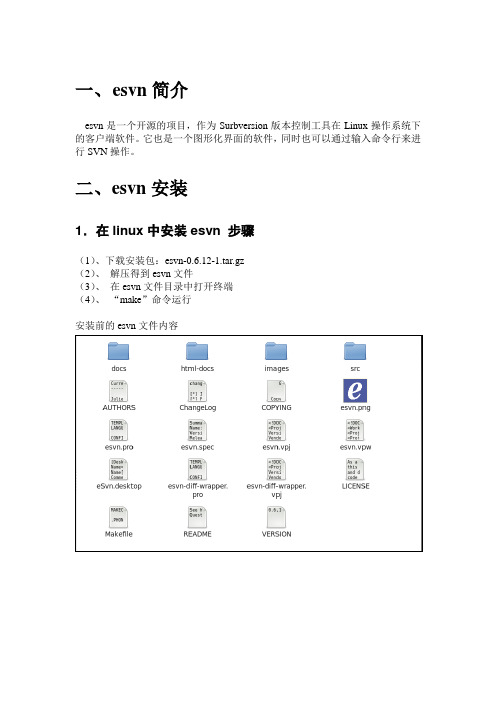
一、e svn简介esvn是一个开源的项目,作为Surbversion版本控制工具在Linux操作系统下的客户端软件。
它也是一个图形化界面的软件,同时也可以通过输入命令行来进行SVN操作。
二、esvn安装1.在linux中安装esvn 步骤(1)、下载安装包:esvn-0.6.12-1.tar.gz(2)、解压得到esvn文件(3)、在esvn文件目录中打开终端(4)、“make”命令运行安装前的esvn文件内容安装后的esvn文件内容:2、打开esvn软件双击启动esvn,也可通过命令行窗口“esvn”打开,还可以在桌面应用程序中找到esvn打开(如果失败的话,把这个文件复制到usr/bin目录下即可)。
esvn主窗口如下图所示:三、esvn的使用1、esvn菜单介绍(1)“File”菜单,如下图:●File --> Open working directory 在浏览窗口中打开一个本地目录(可以是不被版本控制的目录文件)。
●File --> Workspace 显示管理工作拷贝的对话框。
●File --> Checkout…检出一个版本库。
●File --> Browse Repository 浏览版本库。
●File --> Import…导入文件到服务器版本库中。
●File --> Export…从服务器版本库中导出数据,导出的内容不受版本控制。
●File --> Options 该选项对话框用于设置eSvn属性等。
●File --> Recent workspaces 最近打开的工作拷贝清单。
●File --> Exit 退出esvn软件。
●View --> Refresh local 刷新本地目录树中的文件。
●View --> Refresh workspace 刷新工作拷贝目录。
●View --> Refresh online 在线刷新目录文件。
eplise使用技巧

eplise使用技巧Eclipse使用技巧Eclipse是一款非常流行的Java集成开发环境(IDE),被广泛用于Java开发。
本文将介绍一些Eclipse使用的技巧,以帮助开发人员更高效地使用这个强大的工具。
一、快捷键Eclipse提供了丰富的快捷键,可以大大提升开发效率。
以下是一些常用的快捷键:1. Ctrl + Space:代码提示,可以快速补全代码。
2. Ctrl + Shift + O:自动导入所需的类。
3. Ctrl + Shift + F:格式化代码,使其符合编码规范。
4. Ctrl + D:删除当前行。
5. Ctrl + /:注释当前行或选中的代码块。
6. Ctrl + Shift + /:块注释,将选中的代码块注释掉。
7. Ctrl + Shift + \:取消注释,取消选中代码块的注释。
8. Ctrl + Shift + R:打开资源,可以快速查找并打开项目中的文件。
9. Ctrl + Shift + T:打开类型,可以快速查找并打开Java类。
10. Ctrl + Shift + L:显示快捷键列表。
二、代码模板Eclipse提供了代码模板的功能,可以快速生成常用的代码结构。
以下是一些常用的代码模板:1. sysout:生成System.out.println()语句。
2. for:生成for循环结构。
3. if:生成if条件语句。
4. try:生成try-catch结构。
5. main:生成main方法。
三、代码导航在大型项目中,代码文件通常非常庞大,很难快速定位到目标代码。
Eclipse提供了多种代码导航的功能,可以帮助开发人员更快速地浏览和定位代码。
1. Outline视图:可以显示当前文件的结构,快速定位到类、方法和变量。
2. Ctrl + F3:打开快速导航对话框,可以输入类名、方法名或变量名来快速定位。
3. Ctrl + Shift + T:打开类型,可以快速查找并打开Java类。
svn操作使用基础
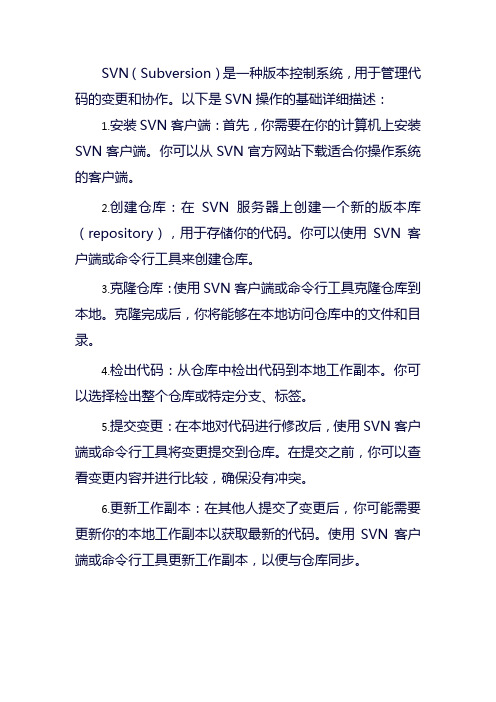
SVN(Subversion)是一种版本控制系统,用于管理代码的变更和协作。
以下是SVN操作的基础详细描述:1.安装SVN客户端:首先,你需要在你的计算机上安装SVN客户端。
你可以从SVN官方网站下载适合你操作系统的客户端。
2.创建仓库:在SVN服务器上创建一个新的版本库(repository),用于存储你的代码。
你可以使用SVN客户端或命令行工具来创建仓库。
3.克隆仓库:使用SVN客户端或命令行工具克隆仓库到本地。
克隆完成后,你将能够在本地访问仓库中的文件和目录。
4.检出代码:从仓库中检出代码到本地工作副本。
你可以选择检出整个仓库或特定分支、标签。
5.提交变更:在本地对代码进行修改后,使用SVN客户端或命令行工具将变更提交到仓库。
在提交之前,你可以查看变更内容并进行比较,确保没有冲突。
6.更新工作副本:在其他人提交了变更后,你可能需要更新你的本地工作副本以获取最新的代码。
使用SVN客户端或命令行工具更新工作副本,以便与仓库同步。
7.查看历史记录:使用SVN客户端或命令行工具查看仓库中的历史记录。
你可以查看每次提交的详细信息,包括提交者、提交时间、提交内容等。
8.回滚变更:如果你对代码进行了错误的修改并提交了变更,你可以使用SVN回滚功能将代码恢复到之前的版本。
9.分支和标签:SVN支持分支和标签功能,允许你在仓库中创建独立的开发分支和标签,以便进行并行开发和版本控制。
10.权限管理:SVN支持权限管理功能,你可以为不同的用户或组设置不同的访问权限,以确保代码的安全性和协作性。
这些是SVN操作的基础内容,可以帮助你开始使用SVN进行代码管理和协作。
当然,SVN还有更多的高级功能和用法等待大家去探索和学习。
esvn安装配置教程

esvn安装使用教程一.安装esvn1. 进入命令行终端(点击左侧Unity程序启动器栏的“主面板”->“更多程序”->“已安装”中选择“终端”)sudo apt-get install esvn2.安装到桌面,在终端执行命令:sudo ln -s /usr/bin/esvn ~/桌面/桌面出现以下图标即可:二.esvn使用方法:1.从服务器checkout项目代码至本地目录,菜单File--->Checkout,输入URL地址,本地目录,用户帐号密码,点击确认。
( 执行此步前请务必执行第三项中的第1点,有关SSL版本的问题)2.第一次将整个项目代码目录上传至服务器,执行菜单:File--->Import,输入URL地址,和本地代码目录,点击确认( 执行此步前请务必执行第三项中的第2点,有关上传过滤的修改)3,打开本地的代码目录,执行菜单:File--->open working directory,输入本地工作目录,点击确认。
打开后效果图:3.文件操作:红色表示本地有修改的:绿色表示无修改,和服务器一致的:带问号的表示本地新增的文件,还没上传至服务器:a.更新:文件或文件夹右键菜单点击updateb.提交本地修改的文件,右键菜单选择commit,输入log信息,点击确认c.新增文件新增文件右键菜单选择add,文件会变红,状态显示add,:再右键点击commit提交:三,可能遇到的问题:1.在更新或上传的过程中可能会出现SSL 相关的错误提示,这是因为ubuntu10.04使用新的SSL连接有问题,需要使用旧版本的SSL,在终端中执行如下命令:sudo apt-get install libneon27-devcd /usr/libsudo mv libneon-gnutls.so.27 libneon-gnutls.so.27.oldsudo ln -s libneon.so.27 libneon-gnutls.so.272.esvn上传代码过滤的问题:由于esvn默认设置了文件过滤器,代码上传时.a,.o,.so文件会不被上传,执行如下命令gedit ~/.subversion/config在config下:# global-ignores = *.o *.lo *.la *.al .libs *.so *.so.[0-9]* *.a *.pyc *.pyo修改为global-ignores =并放置在[miscellany]之下,如图所示:。
SVN介绍与使用

SVN介绍与使用SVN(Subversion)是一种版本控制系统,它被广泛应用于软件开发领域。
版本控制系统是一种可以记录文件变动的工具,它能够追踪文件的修改历史和不同版本之间的差异。
SVN的主要特点有:1.集中式版本控制:SVN采用集中式的版本控制模式,即所有的版本信息都存储在中央服务器上。
开发人员通过客户端向服务器提交代码,并可以从服务器上更新最新的版本。
2. 强大的分支和合并功能:SVN具有强大的分支和合并功能,可以通过创建分支来并行开发不同的功能或修复Bug,并可以将分支合并回主干,保证代码的完整性和稳定性。
3.支持文件和目录的版本控制:SVN不仅可以对文件进行版本控制,还可以对目录进行版本控制。
这使得开发人员可以方便地管理整个项目结构。
4.容易理解和使用:SVN提供了简单易懂的命令行接口和直观的图形化界面,使得开发人员可以轻松地使用和理解SVN的基本操作。
SVN的使用步骤如下:2.创建版本库:在安装完SVN后,需要创建一个版本库来存储项目的所有版本信息。
可以通过命令行或者图形化界面创建版本库。
3. 检出工作副本:检出(Checkout)是将版本库中的指定内容复制到本地的过程。
开发人员可以选择将整个项目或者指定的目录检出到本地。
5. 更新工作副本:使用更新(Update)命令可以将版本库中最新的代码更新到本地的工作副本中。
这样开发人员就可以获取最新的功能或者修复的Bug。
6. 创建分支和合并:使用SVN可以创建分支来并行开发不同的功能或者修复Bug。
通过合并命令可以将分支合并回主干,保证代码的完整性和稳定性。
7.解决冲突:当多个开发人员同时修改同一个文件时,可能会产生冲突。
SVN提供了解决冲突的工具,可以帮助开发人员解决冲突并保证代码的一致性。
SVN的优点有:1.版本控制:SVN可以追踪文件的修改历史和不同版本之间的差异,方便开发人员进行代码审查和回滚操作。
2. 并行开发:SVN支持分支和合并功能,可以实现多个开发人员并行开发不同的功能或修复不同的Bug,提高开发效率。
SVN使用说明详解

编辑保存后,该文件由√变为!,这时可以对此文件执行SVN Commit 提交操作,那么编辑的内容便会提交到服务器上,以便大家共享你的工 作成果。提交成功后,版本库号会上升一次,同时提交的文件状态由! 变为√. 注:对于不是只有自己可以修改的文件,每次编辑操作之前,都要对本地 工作拷贝执行Update的操作,以保证本地工作拷贝与服务器项目版本库 内容保持一致。如果这时有人对它做了修改,修改的内容便同步到你的 工作拷贝上。如果你不想要别人的修改,可以执行Update to revision (返回到版本),返回到你想要版本,然后再做修改。此时在提交的时 候,就会提示存在冲突。 ④ 解决冲突 解决冲突之前,先Updaten你的工作拷贝,本地工作拷贝变为
Add(加入)如果有多个文件及文件夹要提交到服务器,我们可以先把这些要提交的文 件加入到提交列表中,要执行提交操作,一次性把所有文件提交,如图,可以选 择要提交的文件,然后点击执行提交(SVN Commit),即可把所有文件一次性提 交到服务器上 。 Delete(删除) SVN支持文件删除,而且操作简单,方便,选择要删除的文件,点击Delete, 再把删除操作提交到服务器 。
②
在客户端新建一个文件夹;然后在服务端,选中刚才添加进去的文件的上一级文 件夹,右键→Checkout
可以看到从版本库检出的文件被打上了一个√,表示受版本控制。此 后对此文件所做的任何操作,只要提交过,都会在服务端被记录保存 下来。想查看任何一次的修改情况,只要单击Show Log即可。
③ 修改该文件后提交
六、SVN使用中遇到的问题及解决措施
问题1. 浏览版本库时,出现下图所示情况是什么原因?
A:可能是本地网络与SVN服务端网络中断,检测IP的连通性。 问题2:浏览版本库时,出现: 403 forbidden错误: 原因,访问的目录,该用户没有权限 解决措施:向部门经理反应,部门经理为其申请权限,交配置管理员 配置相应的权限。
SVN使用说明详解

SVN使用说明详解SVN(Subversion)是一种版本控制系统,用于管理和跟踪文件的变化。
它可以帮助团队成员协同开发,并提供了方便的版本控制和管理工具。
下面是使用SVN的详细说明:1.安装SVN2.创建版本库版本库是SVN用于存储文件和其变化的地方。
可以在服务器上创建版本库,也可以在本地创建。
使用以下命令在本地创建版本库:svnadmin create /path/to/repository3.创建项目目录结构在版本库中,可以创建不同的项目目录。
每个项目目录可以包含多个文件和子目录。
使用以下命令在版本库中创建一个项目目录:svn mkdir /path/to/repository/project_name4.导入文件在版本库中导入文件,可以使用以下命令:svn import /path/to/local/folderfile:///path/to/repository/project_name -m "Initial import"5.更新代码在工作目录中更新代码,可以使用以下命令:svn update6.添加文件将新文件添加到版本库中,可以使用以下命令:svn add filename7.提交更改提交更改将文件更新到版本库中,可以使用以下命令:8.查看日志可以使用以下命令查看版本库中的提交记录:svn log9.检查文件状态可以使用以下命令检查文件在工作目录中的状态:svn status10.比较文件差异可以使用以下命令比较本地文件和版本库中文件的差异:svn diff filename11.合并分支如果有多个分支,可以使用以下命令将一个分支合并到另一个分支:svn merge source_branch_url destination_branch_url12.解决冲突svn resolve filename以上是SVN的基本操作说明,但SVN还有许多其他功能和选项,可以根据具体需要进行进一步学习和使用。
TotoiseSVN的基本使用方法
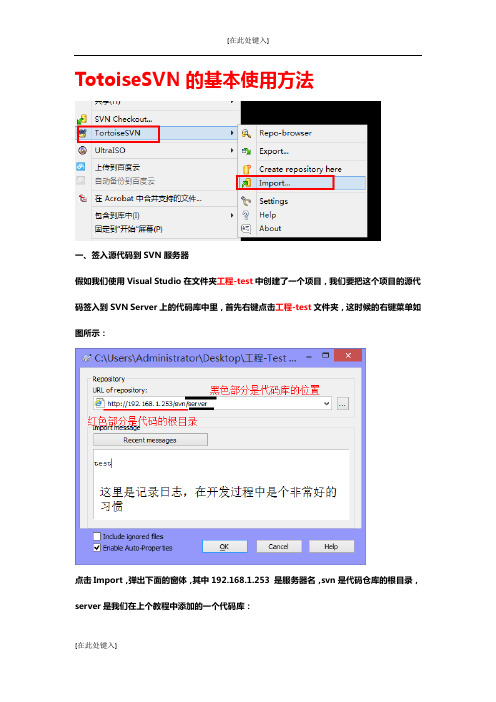
TotoiseSVN的基本使用方法
一、签入源代码到SVN服务器
假如我们使用Visual Studio在文件夹工程-test中创建了一个项目,我们要把这个项目的源代码签入到SVN Server上的代码库中里,首先右键点击工程-test文件夹,这时候的右键菜单如图所示:
点击Import,弹出下面的窗体,其中192.168.1.253 是服务器名,svn是代码仓库的根目录,server是我们在上个教程中添加的一个代码库:
点击OK ,输入我们的账户和密码,前提该账户必须有写权限
如上图所示,好了,源代码已经成功签入SVN服务器了。
这时候团队成员就可以迁出SVN服务器上的源代码到自己的机器了。
如何迁移到自己电脑
在本机创建文件夹server,右键点击export,弹出如下图的窗体:
完成迁移本机
/article/17365.htm。
SVN客户端使用说明

TotoiseSVN客户端使用说明操作系统为x64位,安装x64文件下的文件;操作系统为x64位,安装x86文件下的文件;每个文件夹有两个文件,分别为TortoiseSVN安装包和中文语言安装包。
以下已x86版本为例,进行说明。
一、SVN客户端的安装如果安装是出现如下图错误窗口请安装文件夹下的【WindowsXP-KB942288-v3-x86.1429065152.exe】程序。
运行【TortoiseSVN-1.8.11.26392-win32-svn-1.8.13.msi】程序,点击【Next】按钮,下面的截图顺序即为安装步骤:图1:图2图3图4图5图5二、SVN语音包的安装三、运行【LanguagePack_1.8.11.26392-win32-zh_CN.msi】程序,点击【Next】按钮,下面的截图顺序即为安装步骤:图1图2图3四、设置SVN为中文语言点击【开始菜单】—>【TortoiseSNN】—>【Settings】,如下图弹出如下界面:Language:选中【中文(简体)(中华人民共和国)】,单击【确定】即可。
五、导入源代码到SVN服务器假如使用开发工具在文件夹【StartKit】中创建了一个项目,要把这个项目的源代码签入到SVN Server上的代码库中,首先右键单击【StartKit】文件夹,如下图所示:单击【导入】菜单,弹出下面的窗口其中https://172.16.1.143:3443是服务器的地址,SVN是代码创库的根目录,StartKit是添加的一个代码库。
单击【确定】按钮,弹出下面的窗口,点击【总是接受】按钮,弹出下面的窗口,要求输入凭据输入完凭证后,弹出如下界面按上述操作,源代码成功签入SVN服务器了。
这时候团队成员就可以迁出SVN服务器上的源代码到自己的电脑上了。
六、检出源代码到本机在本机创建【StartKit】文件夹,右键单击【SVN检出】,如下图所示在【版本库URL】文本框中输入SVN server的代码库地址,其他默认,单击【确定】按钮,就开始检出源代码了。
TrtieSVN教程

TortoiseSVN使用简介2009-04-24 来源:dev.idv.tw∙1.安装及下载client 端∙2.什么是SVN(Subversion)?∙3.为甚么要用SVN?∙4.怎么样在Windows下面建立SVN Repository?∙5.建立一个Working目录∙6.新增档案及目录到Repository中∙7.更新档案及目录∙8.更新至特定版本∙9.复制档案及目录∙10.制作Tag或是Release∙11.快速参考o11.1取得(Checkout)Repositoryo11.2更新(Update)档案或目录o11.3新增(Add)档案或目录o11.4提交(Commit)修改过的档案或目录o11.5Copy/Tag/Branch/Release档案或目录安装及下载client 端1.下载Windows 端程序:/downloads。
一般而言,如果是32-bit的Windows XP 应该使用TortoiseSVN-1.4.x.xxxx-win32-svn-1.4.x.msi 这个档案。
如果是64-bit 的操作系统,则应该使用TortoiseSVN-1.4.x.xxxx-x64-svn-1.4.x.msi 这个档案。
2.执行下载回来的TortoiseSVN 安装程序,就会进行TortoiseSVN 的安装。
正确安装后,应该进行一次的重开机,以确保TortoiseSVN 的正确无误。
3.安装成功后,在档案管理员内按下鼠标右键,应该可以看到如右图所示:大部分的TortoiseSVN的操作都是透过档案管理员及鼠标右键就可以完成了。
如果您之前使用过TortoiseCVS,应该会对这种操作方式感到十分亲切。
什么是SVN(Subversion)?有一个简单但不十分精确比喻:SVN = 版本控制+ 备份服务器简单的说,您可以把SVN当成您的备份服务器,更好的是,他可以帮您记住每次上传到这个服务器的档案内容。
软件开发SVN的使用方法和注意事项-Eclipse中SVN图标含义

1. Eclipse中SVN图标含义黑色向右箭头:本地修改过的文件蓝色向左箭头:SVN服务器端修改过的文件黑色向右且带加号的箭头:本地比服务器端多出的文件蓝色向左且带加号的箭头:服务器端比本地多出的文件黑色向右且带减号的箭头:本地已经删除,而服务器端没有删除的文件蓝色向左且带减号的箭头:服务器端已经删除,而本地没有删除的文件红色双向箭头:本地和服务器端同时修改过的文件黑色带星号的图标:本地已经修改过但是没有提交的文件2. Eclipse中SVN客户端的基本操作同步(Synchronize):右击项目、目录或者文件→Team(小组)→Synchronize(与资源库同步),会进入同步视图界面,这里会显示所选择的项目或者目录中与资源库(SVN服务器端)相比做过修改的文件,或者所选择的文件是否被修改过,双击文件能显示文件中具体的不同之处。
提交(Commit):在同步视图中右击文件选择“提交(Commit)”,或者在项目视图中右击项目、目录或者文件→Team(小组)→Commit(提交),可以将本地的文件提交到SVN服务器端。
更新(Update):在同步视图中右击文件选择“更新(Update)”,或者在项目视图中右击项目、目录或者文件→Team(小组)→Update(更新),可以将SVN服务器端的文件更新到本地,使本地文件与服务器端保持版本一致。
原则上是先更新,后提交。
软件开发SVN的使用方法和注意事项熟悉软件开发的朋友或者参与过大型项目的朋友都会熟悉SVN这个team团队开发软件,但是在使用过程中是不是遇见过些问题是你很苦恼,那是你没有理解SVN这个软件的运行机制,是不是自己写的代码被别人覆盖,造成工作消失,工作量加重,甚至被公司开除,这些原因并不是SVN的错,原因呢是你不太懂SVN,也没有注意到使用SVN的操作步骤,下面笔者为大家介绍一下自己在使用SVN的注意事项和自己的一些经验,希望对大家有所帮助!1. 安装svn服务器和客户机。
SVN使用说明详解

SVN使用说明详解SVN(Subversion)是一种版本控制系统,用于管理多个人共同开发的项目。
它能够追踪文件的变更,并记录每个版本的细节,使开发者能够协同工作并保持项目的可维护性。
下面将详细介绍SVN的使用说明。
1.安装SVN2.创建和配置仓库通过TortoiseSVN或命令行创建一个新的SVN仓库。
一个仓库可以包含多个项目,每个项目都有一个唯一的URL。
3.导入项目将项目文件导入到SVN仓库中。
选择项目文件夹,点击鼠标右键,选择“TortoiseSVN” - “Import”,然后填写仓库URL和描述信息,点击“OK”按钮即可完成导入。
4.检出项目检出项目意味着将SVN仓库中的项目文件复制到本地机器上。
选择一个目录,点击鼠标右键,选择“TortoiseSVN” - “Checkout”,然后填写仓库URL和本地路径,点击“OK”按钮即可完成检出。
5.更新项目6.提交变更7.解决冲突当多个人对同一个文件的相同位置进行了修改时,就会发生冲突。
SVN会自动发现并标记冲突,你需要手动解决冲突。
选择冲突的文件,点击鼠标右键,选择“TortoiseSVN” - “Edit conflicts”,在冲突标记的地方进行修改,然后选择“Mark as resolved”,最后点击“OK”按钮即可解决冲突。
8.分支和合并SVN允许创建多个分支,使得项目可以并行开发。
通过分支,可以在一些版本上继续开发而不会破坏主干。
当分支的开发完成后,可以通过合并将分支的变更合并回主干。
选择项目文件夹,点击鼠标右键,选择“TortoiseSVN” - “Merge”,选择要合并的源URL和目标URL,点击“Next”按钮,选择要进行合并的文件和目录,然后点击“Next”按钮,最后点击“Merge”按钮即可完成合并。
9.查看日志10.撤销变更当您发现自己的变更存在问题时,可以通过撤销变更来还原文件到之前的版本。
选择文件,点击鼠标右键,选择“TortoiseSVN” - “Revert”,然后选择“Revert”按钮即可撤销变更。
eclipse中SVN操作文档
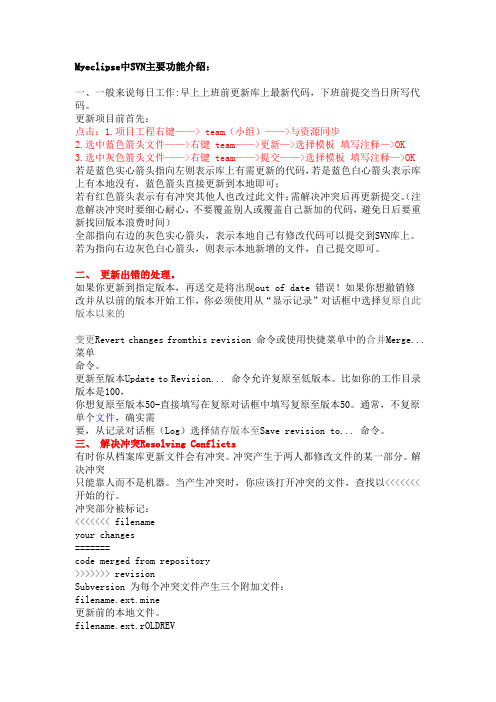
Myeclipse中SVN主要功能介绍:一、一般来说每日工作:早上上班前更新库上最新代码,下班前提交当日所写代码。
更新项目前首先:点击:1.项目工程右键——> team(小组)——>与资源同步2.选中蓝色箭头文件——>右键 team——>更新—>选择模板填写注释—>OK3.选中灰色箭头文件——>右键 team——>提交——>选择模板填写注释—>OK 若是蓝色实心箭头指向左则表示库上有需更新的代码,若是蓝色白心箭头表示库上有本地没有,蓝色箭头直接更新到本地即可;若有红色箭头表示有有冲突其他人也改过此文件;需解决冲突后再更新提交。
(注意解决冲突时要细心耐心,不要覆盖别人或覆盖自己新加的代码,避免日后要重新找回版本浪费时间)全部指向右边的灰色实心箭头,表示本地自己有修改代码可以提交到SVN库上。
若为指向右边灰色白心箭头,则表示本地新增的文件,自己提交即可。
二、更新出错的处理。
如果你更新到指定版本,再送交是将出现out of date 错误!如果你想撤销修改并从以前的版本开始工作,你必须使用从“显示记录”对话框中选择复原自此版本以来的变更Revert changes fromthis revision 命令或使用快捷菜单中的合并Merge... 菜单命令。
更新至版本Update to Revision... 命令允许复原至低版本。
比如你的工作目录版本是100,你想复原至版本50-直接填写在复原对话框中填写复原至版本50。
通常,不复原单个文件,确实需要,从记录对话框(Log)选择储存版本至Save revision to... 命令。
三、解决冲突Resolving Conflicts有时你从档案库更新文件会有冲突。
冲突产生于两人都修改文件的某一部分。
解决冲突只能靠人而不是机器。
当产生冲突时,你应该打开冲突的文件,查找以<<<<<<<开始的行。
SVN客户端使用手册(使用精华)

1TotoiseSVN旳基本使用措施1.1签入源代码到SVN服务器假如我们使用Visual Studio在文献夹StartKit中创立了一种项目, 我们要把这个项目旳源代码签入到SVN Server上旳代码库中里, 首先右键点击StartKit文献夹, 这时候旳右键菜单如下图所示:点击Import, 弹出下面旳窗体, 其中是服务器名, svn是代码仓库旳根目录, StartKit是我们在上个教程中添加旳一种代码库。
阐明:左下角旳CheckBox, 在第一次签入源代码时没有用, 不过, 在后来你提交代码旳时候是非常有用旳。
点击OK按钮, 会弹出下面旳窗体, 规定输入凭据源代码已经成功签入SVN服务器了。
这时候团体组员就可以迁出SVN服务器上旳源代码到自己旳机器了1.2签出源代码到本机在本机创立文献夹StartKit, 右键点击Checkout, 弹出如下图旳窗体:在上图中URL of Repository: 下旳文本框中输入svn server中旳代码库旳地址, 其他默认, 点击OK按钮,就开始签出源代码了。
阐明: 上图中旳Checkout Depth, 有4个选项, 分别是迁出所有、只签出下一级子目录和文献、只签出文献、只签出空项目, 默认旳是第一项。
上面旳例子中, 我们也可以使用web旳方式访问代码库, 在浏览器中输入这时候也会弹出对话框, 规定输入顾客名和密码, 通过验证后即可浏览代码库中旳内容。
源代码已经成功签出到刚刚新建旳StartKit目录中。
打开StartKit目录, 可以看到如下图旳文献夹构造:一旦你对文献或文献夹做了任何修改, 那么文献或文献夹旳显示图片机会发生变化。
下图中我修改了其中旳二个文献(附: 不一样状态所对应旳图片)1.3目前我们已经懂得怎么将源代码签入到SVN服务器, 怎么从服务器签出代码到本机, 也简朴理解了不一样状态所对应旳图案啦。
1.4提交修改正旳文献到SVN服务器上面旳图2-2-7中, 我修改了位于Model文献中旳二个文献ImageInfo.cs和NewsInfo.cs, 下面演示怎样提交到SVN服务器。
eclipse中svn使用教程

eclipse中svn使用教程Eclipse是一个非常流行的集成开发环境(IDE),同时也提供了对版本控制系统(如SVN)的良好支持。
使用Eclipse进行SVN操作可以方便地管理项目源代码,并与团队成员协作开发。
本文将介绍如何在Eclipse中配置和使用SVN。
首先,确保已经在计算机上安装了Eclipse。
如果没有安装,请到Eclipse官网下载最新的稳定版本,并按照安装向导进行安装。
接下来,打开Eclipse并创建一个新的Java项目或导入现有的项目。
右键点击项目名称,选择“Team” -> “Share Project”,弹出一个对话框。
在对话框中选择SVN作为版本控制系统,点击“Next”。
接下来,输入SVN服务器的URL和项目的目录,点击“Finish”。
如果没有SVN服务器,可以选择“Create a new Repository Location”创建一个本地的SVN版本库。
完成上述步骤后,项目就已经与SVN版本库关联起来了。
现在可以进行一些常见的SVN操作,例如添加、提交和更新文件。
要将文件添加到SVN,可以选择文件,右键点击,在上下文菜单中选择“Team” -> “Add to Version Control”。
然后,修改文件后,可以右键点击文件,选择“Team” -> “Commit”来提交文件的修改。
要更新项目中的文件,请右键点击项目名称,选择“Team” -> “Update”。
Eclipse会自动从SVN版本库中获取最新的文件,并更新到本地项目中。
在团队协作开发时,可以通过Eclipse的SVN插件进行版本冲突的解决。
当多个开发人员同时修改同一个文件时,可能会发生冲突。
要解决冲突,可以右键点击冲突的文件,选择“Team” -> “Edit Conflict”。
在弹出的对话框中,可以手动合并冲突并保存文件。
除了基本的SVN操作,Eclipse的SVN插件还提供了其他一些有用的功能。
SVN基础知识及使用方法
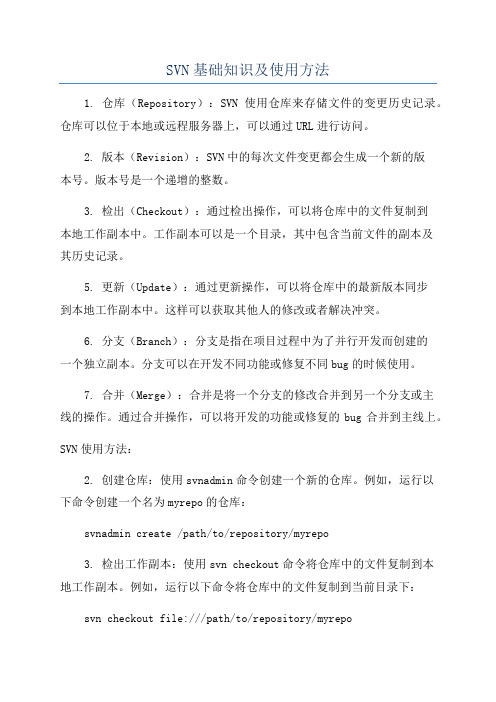
SVN基础知识及使用方法1. 仓库(Repository):SVN使用仓库来存储文件的变更历史记录。
仓库可以位于本地或远程服务器上,可以通过URL进行访问。
2. 版本(Revision):SVN中的每次文件变更都会生成一个新的版本号。
版本号是一个递增的整数。
3. 检出(Checkout):通过检出操作,可以将仓库中的文件复制到本地工作副本中。
工作副本可以是一个目录,其中包含当前文件的副本及其历史记录。
5. 更新(Update):通过更新操作,可以将仓库中的最新版本同步到本地工作副本中。
这样可以获取其他人的修改或者解决冲突。
6. 分支(Branch):分支是指在项目过程中为了并行开发而创建的一个独立副本。
分支可以在开发不同功能或修复不同bug的时候使用。
7. 合并(Merge):合并是将一个分支的修改合并到另一个分支或主线的操作。
通过合并操作,可以将开发的功能或修复的bug合并到主线上。
SVN使用方法:2. 创建仓库:使用svnadmin命令创建一个新的仓库。
例如,运行以下命令创建一个名为myrepo的仓库:svnadmin create /path/to/repository/myrepo3. 检出工作副本:使用svn checkout命令将仓库中的文件复制到本地工作副本。
例如,运行以下命令将仓库中的文件复制到当前目录下:svn checkout file:///path/to/repository/myrepo5. 更新工作副本:通过svn update命令将仓库中的最新版本同步到本地工作副本中。
例如,运行以下命令更新当前目录下的文件:svn update6. 创建分支:使用svn copy命令创建一个分支。
例如,运行以下命令创建一个名为mybranch的分支:svn copy file:///path/to/repository/myrepofile:///path/to/repository/mybranch -m "create branch"7. 合并分支:使用svn merge命令将一个分支的修改合并到另一个分支或主线。
Eclipse-SVN插件的安装和使用

SVN版本控制器和客户端的安装和配置这在说一下在编译器中怎么使用SVN,使其既可以单独使用,也可以配合SVN客户端一起使用。
由于编译器种类众多,插件种类也不同,这里只简单介绍下Eclipse的插件安装。
我用的版本是Eclipse3.2.2+MyEclipse_5.1.1,由于本身只有CVS而没有集成SVN,所以要想使用SVN做版本控制只好装一个Eclipse插件Subclipse,Subclipse的详细安装过程在其官方网站写的很清楚,还带配图,我就直接copy了:一、Install Subclipse in Eclipse 3.x(安装)Step 1:Begin the installation from the Eclipse Help menu item.Step 2:This screenshot show the screen as it initially comes up. In this case you will need to change the radio button to indicate that this is a new install.Step 3:This screen will vary depending on the features you have installed already. You want to click on the New Remote Site button. If you are behind a proxy and the Eclipse install mechanism does not work, then you can download a zipped version of the update site and then click the New Local Site button instead.Step 4:This screen is showing the New Remote Site dialog, filled in with the correct information to install SubclipseName: Subclipse 1.2.x (Eclipse 3.2+)URL: /update_1.2.xName: Subclipse 1.0.x (Eclipse 3.0/3.1)URL: /update_1.0.xStep 5:When you first come back to this screen, the site you added will NOT be selected. Be sure to select it before clicking Next.Step 6:This next screen shows all of the features that are available to install.Step 7:Click the button to accept the license agreement.Step 8:Confirm the install locationStep 9:There is an Eclipse preference to turn off this next dialog. I have never seen a signed feature. Not even nor IBM sign their features.Step 10:Just a screenshot of the in-process installation. Step 11:Eclipse needs to be restarted after installing Subclipse.Step 12:Finally, after restarting Eclipse, the first thing you will typically want to do is open the Subclipse Repository perspective where you can define your repositories. Be sure to also check the online help as well as the Subclipse preferences located under Team -> SVN.OK到此你的插件已经安装完毕了,说明一下,在Step 5中选择的是在线安装,也可以在/servlets/ProjectDocumentList?folderID=91下载后进行本地安装,本地安装选择New Local Sit...,然后找到解压出来的那个文件夹,后面的都一样了。
- 1、下载文档前请自行甄别文档内容的完整性,平台不提供额外的编辑、内容补充、找答案等附加服务。
- 2、"仅部分预览"的文档,不可在线预览部分如存在完整性等问题,可反馈申请退款(可完整预览的文档不适用该条件!)。
- 3、如文档侵犯您的权益,请联系客服反馈,我们会尽快为您处理(人工客服工作时间:9:00-18:30)。
一、e svn简介esvn是一个开源的项目,作为Surbversion版本控制工具在Linux操作系统下的客户端软件。
它也是一个图形化界面的软件,同时也可以通过输入命令行来进行SVN操作。
二、esvn安装1.在linux中安装esvn 步骤(1)、下载安装包:esvn-0.6.12-1.tar.gz(2)、解压得到esvn文件(3)、在esvn文件目录中打开终端(4)、“make”命令运行安装前的esvn文件内容安装后的esvn文件内容:2、打开esvn软件双击启动esvn,也可通过命令行窗口“esvn”打开,还可以在桌面应用程序中找到esvn打开(如果失败的话,把这个文件复制到usr/bin目录下即可)。
esvn主窗口如下图所示:三、esvn的使用1、esvn菜单介绍(1)“File”菜单,如下图:●File --> Open working directory 在浏览窗口中打开一个本地目录(可以是不被版本控制的目录文件)。
●File --> Workspace 显示管理工作拷贝的对话框。
●File --> Checkout…检出一个版本库。
●File --> Browse Repository 浏览版本库。
●File --> Import…导入文件到服务器版本库中。
●File --> Export…从服务器版本库中导出数据,导出的内容不受版本控制。
●File --> Options 该选项对话框用于设置eSvn属性等。
●File --> Recent workspaces 最近打开的工作拷贝清单。
●File --> Exit 退出esvn软件。
●View --> Refresh local 刷新本地目录树中的文件。
●View --> Refresh workspace 刷新工作拷贝目录。
●View --> Refresh online 在线刷新目录文件。
●View --> Flat view 显示文件查看窗口中文件的全路径。
●View --> Hide unknown files 隐藏未知文件。
●View --> Clear output log 清除命令输出窗口。
●View --> Toolbars 在工具栏中显示的菜单列表。
●Modify --> Add 添加一个目录或文件到变更列表中,在下次提交后,目录或文件被纳入版本库。
●Modify --> Add recursive 添加一个目录及其包含的文件和子目录到本地版本库中,在下次提交后,加入到服务器版本库中。
●Modify --> copy(local)在本地工作拷贝中复制文件。
●Modify --> copy(remote)在远程版本库中复制文件或目录,此项用于创建分支。
●Modify --> Make directory 创建一个受版本控制的新目录。
●Modify --> Merge 合并操作,可以合并不同的版本,或者两个目录树。
●Modify --> Switch 切换,用于分支和主干的相互切换。
●Modify --> Revert 回退,用于回退修改等操作。
●Modify --> Revert recursive 递归回退,回退目录及其子目录文件。
●Modify --> Cleanup 递归清理工作拷贝,删除未完成的工作拷贝锁定,并恢复未完成的操作。
如果你得到一个“工作拷贝已锁定”的错误,运行这个命令可以删除无效的锁定,让你的工作拷贝再次回到可用的状态。
●Modify --> Resolved删除工作拷贝文件或目录的“conflicted”状态。
●Modify --> Edit 打开选中的文件,进入编辑状态。
●Query--> Log 显示提交日志信息。
●Query--> Info 显示工作拷贝的相关信息(版本库URL、版本号、修改作者、时间等)。
●Query--> Status 显示文件的状态。
●Query--> Properties 显示选中文件的属性,在属性对话框中可以添加、修改、删除属性。
●Query--> Diff 比较窗口,不同版本间的比较,或不同目录树的比较。
●Query--> Quick Diff●Query--> Diff-3(confict)外置比较工具●Query--> Show changed items●Query--> Blame 显示选中目录或文件的作者、修订版本信息。
●Query--> View (cat)显示版本库中文件的最新版本内容。
选择Help--> Contents,可打开用户手册。
如下所示:(6)文件右键菜单选项右键文件,可以看到有如下快捷选项。
(7)工具栏快捷选项。
通过“Toolbars”增加工具栏菜单。
2、esvn面板介绍在文件窗口中,主要显示了以下的信息。
Filename 文件名Status 文件状态,包括四种:up-to-date(已更新)modified(已修改)out of date (已过期,需要更新)unknown(未知,未受版本控制文件)missing(丢失文件)Revision 版本库中的最新版本Last revision 最近修改过的版本Last updated 最近更新的版本Modified(local)最后一次修改的日期和时间Author 进行修改和提交操作的SVN用户。
Tag/Branch 文件所在的位置,标签或是分支。
文件图标意义如下:未知文件,未受版本控制已更新,可写。
文件添加到变更列表中,在下次提交后进入版本库。
进行合并或者更新操作时出现冲突。
文件在本地被修改。
文件相对于版本库已过期。
文件在本地被移动(删除)。
目录内容在版本库中被修改,工作拷贝目录内容已过时,需要更新。
文件被添加到目录中,但还没有提交到版本库中。
命令输入输出框如下:3、esvn日常使用1)检出一个版本库:File --> Checkout…2)工作拷贝管理窗口File --> Workspace … 打开如下对话框此对话框中New 按钮用于添加一个新的工作拷贝。
Edit 按钮用于为工作拷贝指定本地路径。
Rename 可以为工作拷贝的名称进行改名。
Delete 在esvn中删除一个工作拷贝。
Load 打开指定工作拷贝。
Close 关闭对话框。
3)版本库浏览File --> Browse Repository…打开版本库浏览窗口。
4)导入版本库File --> Import…5)导出版本库File --> Export…导出操作和检出操作类似,唯一的不同是导出的版本库为干净的目录树,即不受版本控制,目录里没有.svn的隐藏目录。
6)选项设置File --> Options…一般选项都采用默认值7)更新工作拷贝Modify --> Update 该选项是将指定文件更新到最新版本。
Modify --> Update revision…该选项可以将指定文件更新到最新版本或者任何一个历史版本。
8)添加、删除文件Modify --> Add 在工作拷贝中添加一个新文件,提交后,文件纳入版本库。
Modify --> Add recursive 在工作拷贝中递归添加一个目录,提交后纳入版本库。
Modify --> Delete 删除一个文件或目录,提交后在版本库中删除。
(在当前版本中删除,但仍存在于历史版本中)。
9)提交Modify --> Commit 在工作拷贝中对文件进行添加、删除、修改等操作,要纳入到服务器版本库中,必须使用提交。
10)本地复制文件Modify --> Copy (local)11)远程复制文件(用于创建分支)Modify --> Copy (remote)提交后,分支创建成功。
如下图:12)合并Modify --> Merge…esvn合并有两种方式:一种是不同版本的合并,包括本地工作拷贝的合并,如下图:远程版本库中目录的合并。
另一种是两个目录树的合并(一般是分支与主干的合并)。
13)切换操作Modify --> Switch切换成功后,刷新本地工作拷贝,可以看到目录树中只有分支的目录。
可以用同样的方法切换到主干目录。
需要注意的是,在工作拷贝中如果有修改的文件还未提交,切换后可能会丢失修改,所以在切换之前应对工作拷贝中修改的文件进行一次提交。
14)回退操作Modify --> Revert 放弃对文件的修改,添加和删除操作。
必须在文件未提交前才能进行回退。
Modify --> Revert recursive 递归对目录及其内容进行回退操作。
15)追溯Query --> Blame 显示指定文件的作者和修订版本信息。
16)比较Query --> Diff 填写正确的文件路径,及文件的版本号,可以对两个文件进行比较,比较内容如下图所示:四、esvn常见问题1、删除文件会出现树冲突使用esvn删除文件。
删除分支branch3。
右键“Delete”,然后提交“Commit”,branch3文件的内容被删除,若删除branch3这个文件再提交,会出现树冲突,如下图所示:解决办法:选中branch3,点击Modify——>resolve,在弹出的对话框中选“Yes”,表示对branch3解决冲突。
然后再提交。
成功。
2、用TortoiseSVN删除的目录仍在esvn中显示使用Windows客户端软件TortoiseSVN删除了一个目录,并提交到版本库中。
但在esvn下更新后,该目录仍存在。
如下图:解决办法: 只能手动在工作拷贝中删除这个目录。
3、esvn 中没有改名操作。
